在 Elementor Pro 中製作專業預載器的完整指南,讓網站體驗更流暢

簡介
增強這種體驗的一種有效方法是加入預先載入程式 - 一個 動畫 或 圖片 頁面內容在背景載入時會出現。這可讓使用者在等待時有一個無縫的轉換,確保您的網站感覺完美且專業。在本指南中,我們將逐步介紹設定 預載程式 於 Elementor Pro可讓您顯示自訂動畫或品牌標誌,強化您的網站形象。
點擊進入 前往 Elementor Pro 正版購買頻道。
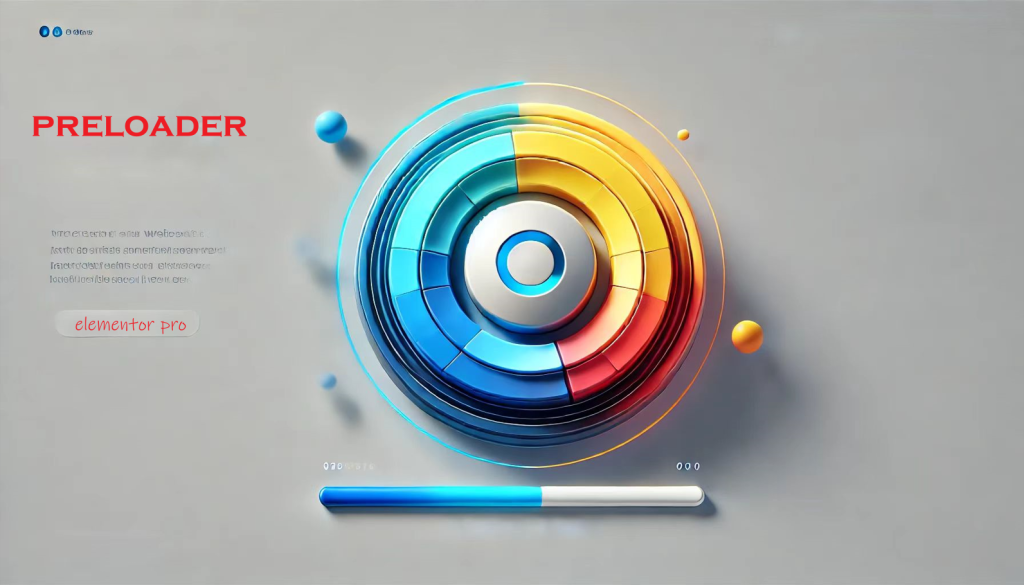
什麼是預先載入程式?
預載器是一種占位動畫或圖形,會在您的網站內容正在載入時顯示。這對於內容繁多、載入時間較長的頁面尤其有用。使用預先載入程式可減少感知載入時間,讓使用者保持投入,並避免他們看到部分載入的頁面,從而創造更好的使用者體驗。此外,預先載入器還可以展示您的品牌,為您的網站增添一點個性。
如何在 Elementor Pro 中建立預載器
步驟 1:建立標題範本
第一步是 建立標頭 範本 包括預先載入程式。將預載器放置在標頭範本中,就能確保它在網站上所有頁面上的顯示一致。
存取主題建立程式:
- 前往您的 Elementor 控制面板, 導航 範本, 並選擇 主題建立程式.
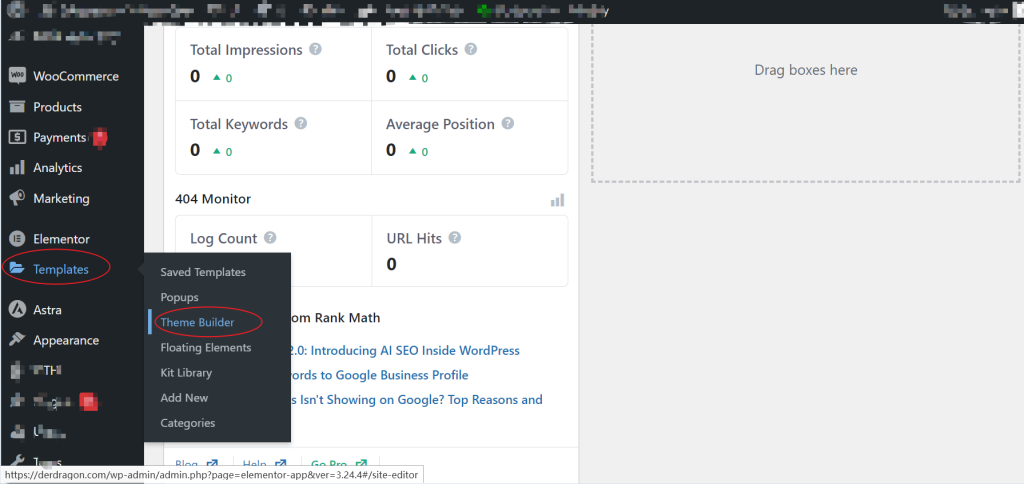
建立新的標題範本:
- 在 Theme Builder 中,找到 標頭 部分,然後按一下 + 圖示來建立新的範本。
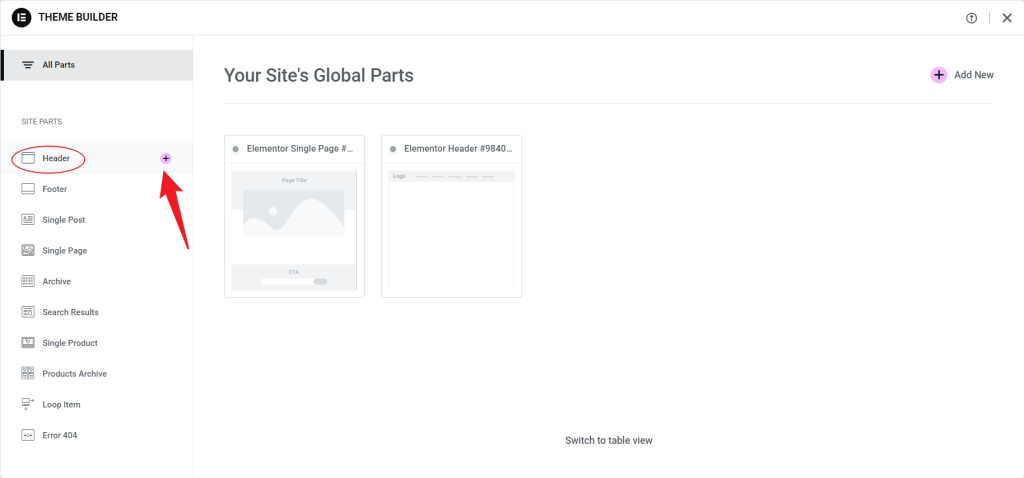
- 選取範本,然後按一下插入即可進入頁面。
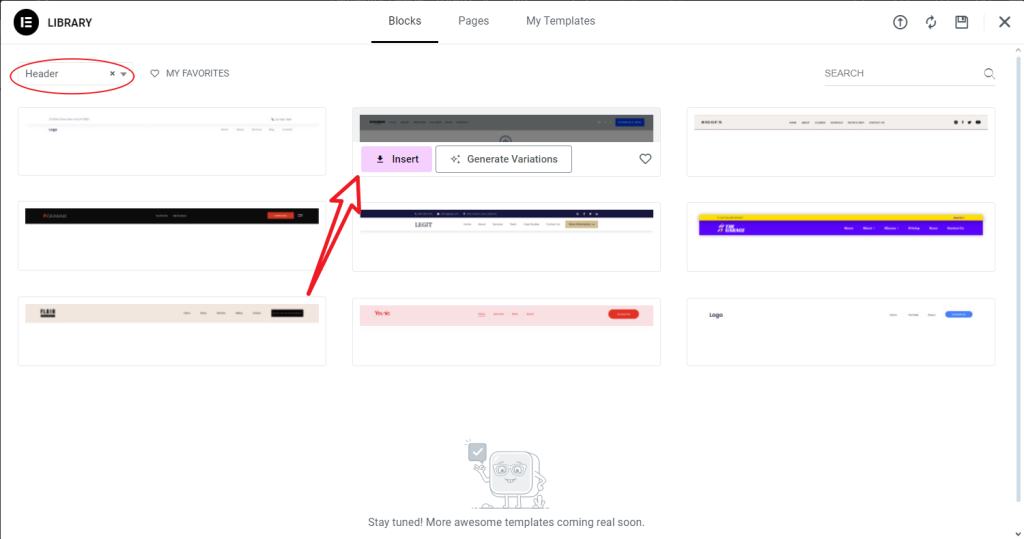
發佈範本:
- 設計好標頭後,按一下 發表.
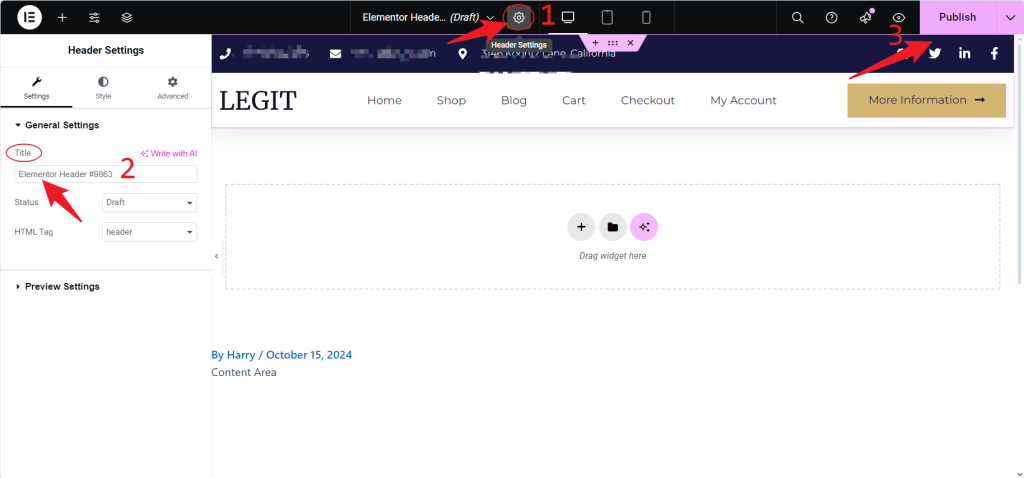
- 提示顯示條件時,請選擇 整個網站 以確保預載器套用至網站上的每個頁面。
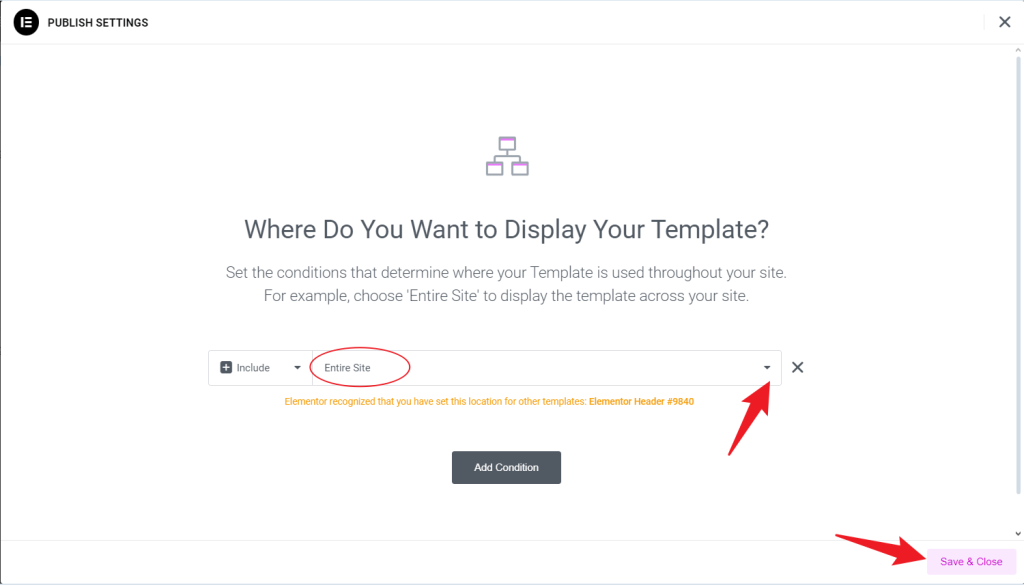
- 按一下 儲存與關閉.
步驟 2:新增容器並設定 CSS ID
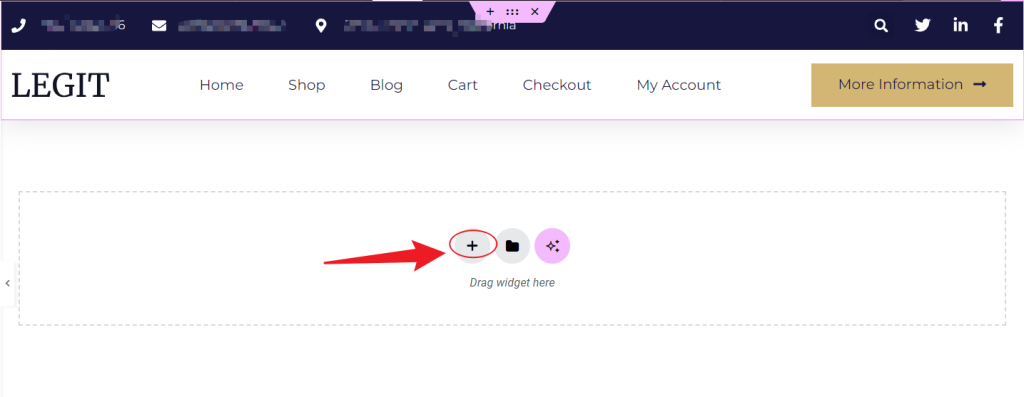
現在,讓我們加入一個 容器 將放置預載動畫。設定唯一的 CSS ID 將允許我們稍後使用 CSS 和 JavaScript 針對此容器。
新增容器:
- 在新的標題範本中,新增一個單欄容器。
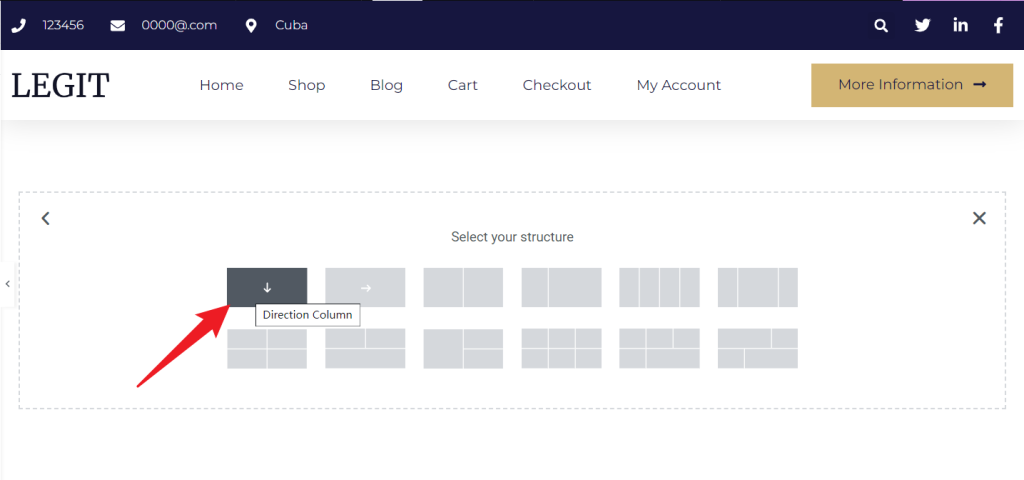
設定 CSS ID:
- 前往 進階 選項卡。
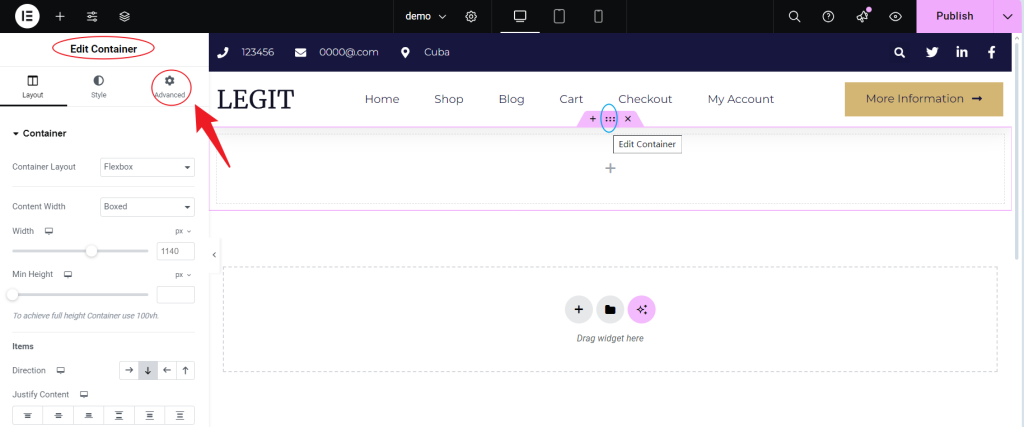
- 在 CSS ID 欄位,輸入 abc_preload.此 ID 將用於套用自訂 CSS 和 JavaScript,以控制預載器的行為。

步驟 3:新增圖示或圖片小工具
要建立 視覺元素 的預加载器,您可以添加一個 圖示 或 圖片 Widget 可顯示載入圖示或您的品牌標誌。
新增 Widget:
- 您可以在容器中加入 Icon 或 Image widget,視您要的是標準載入圖示或自訂標誌而定。
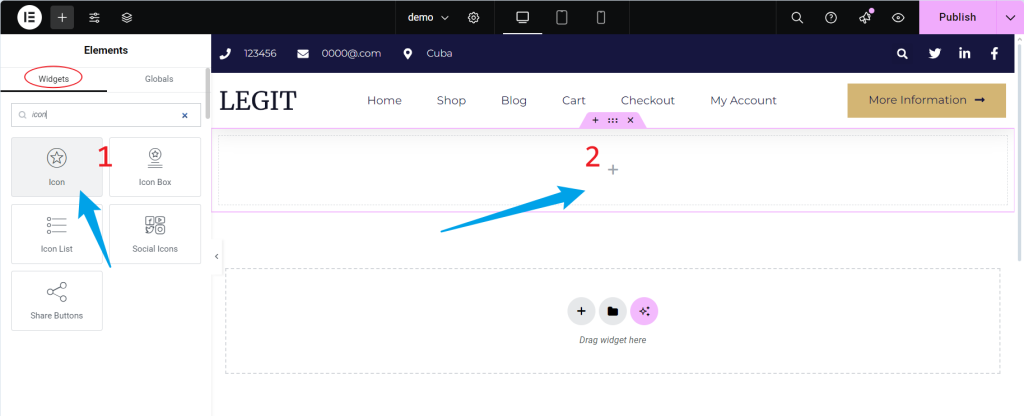
設定 Widget 的 CSS ID:
- 前往 進階 標籤,並將 CSS ID 設為 abc_loader.
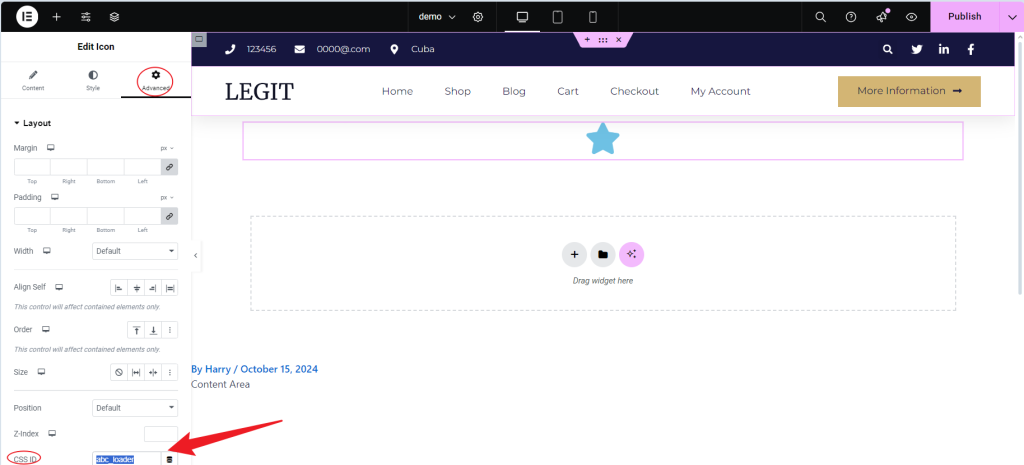
圖示或圖片的樣式:
- 導覽到 風格 選項卡,並調整圖示或影像的大小,以符合您的設計。通常最好使用大小約為 1px.
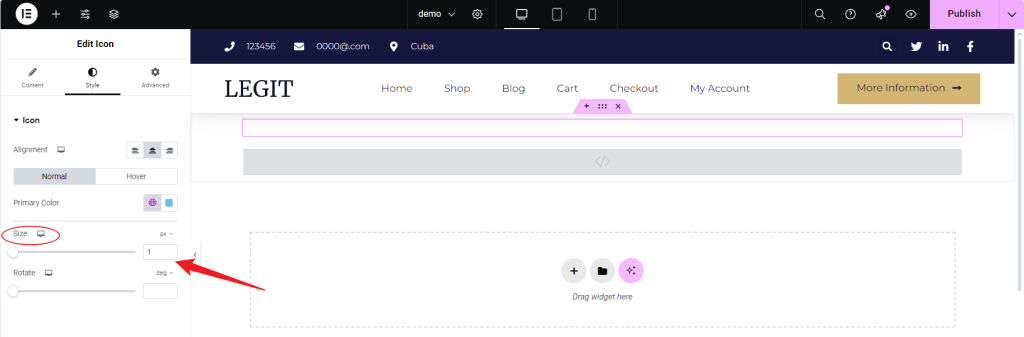
步驟 4:新增 HTML Widget 以控制預載器
接下來,我們要新增一個 HTML widget,其中包含 JavaScript,用來控制預載器何時顯示、何時消失。這個腳本會在短暫延遲後隱藏預先載入程式,讓您的內容能順利載入。
新增 HTML Widget:
- 在圖示或圖片 widget 下方,新增 HTML widget。
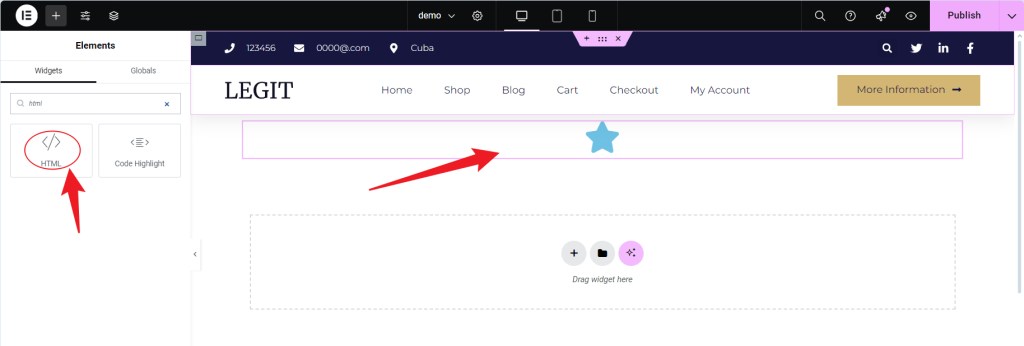
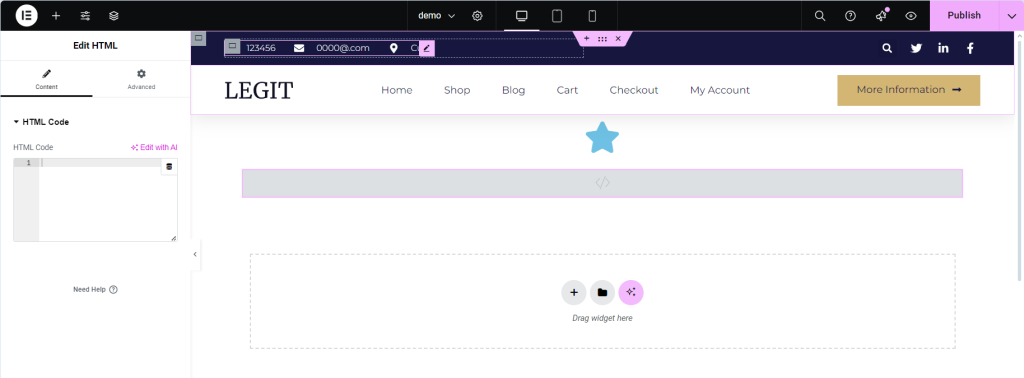
插入 JavaScript 程式碼:
- 在 HTML widget 中,貼上下列 JavaScript 程式碼:
<script
document.addEventListener('DOMContentLoaded', function () {
setTimeout(function () {
document.getElementById('abc_preload').style.display = 'none';
document.getElementById('content').classList.add('visible');
}, 2000); // 依需要調整延遲時間 (以毫秒為單位)
});
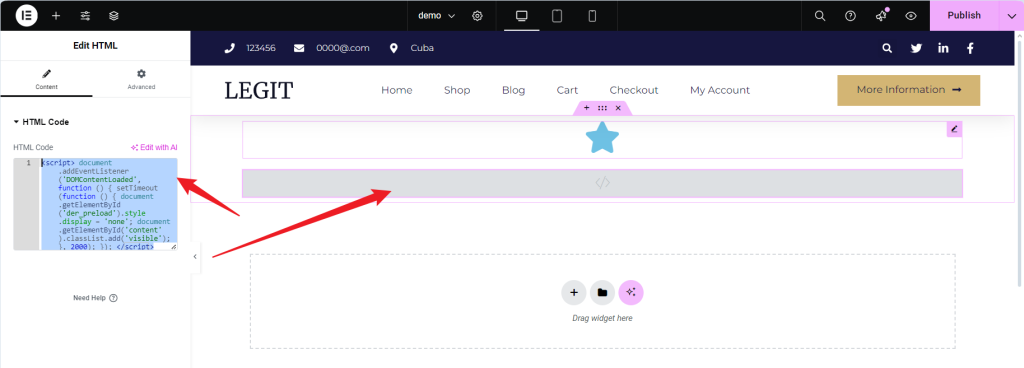
此代碼會在頁面內容開始載入 2 秒後隱藏預載器。根據您網站的平均載入時間,您可以調整 2000 值來增加或減少延遲(以毫秒為單位)。
設定 HTML Widget 的 CSS ID:
- 在 HTML widget 的 進階 索引標籤,將 CSS ID 設為 abc_preloader_adds 以防止意外的間隔。
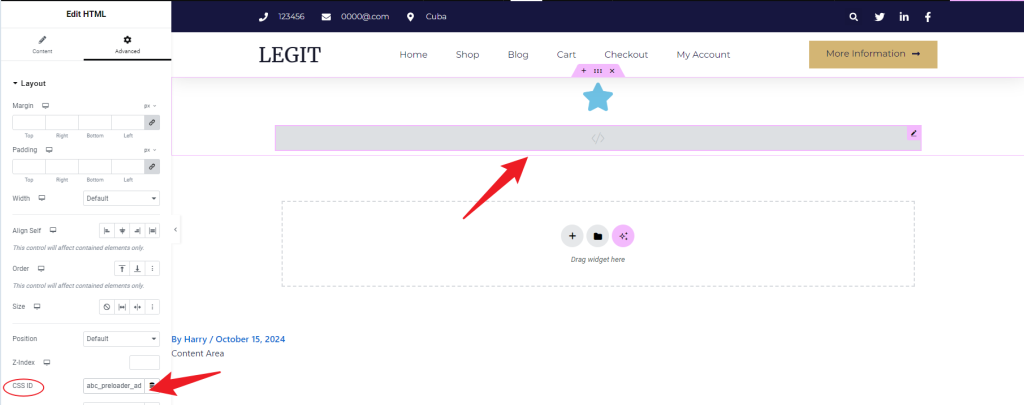
步驟 5:新增自訂 CSS 以設定預先載入程式的樣式
架構就緒後,我們會 新增自訂 CSS 來設定預載容器和載入動畫的樣式。
開啟自訂 CSS 設定:
- 按一下 頁面設定 圖示 (齒輪圖示)。
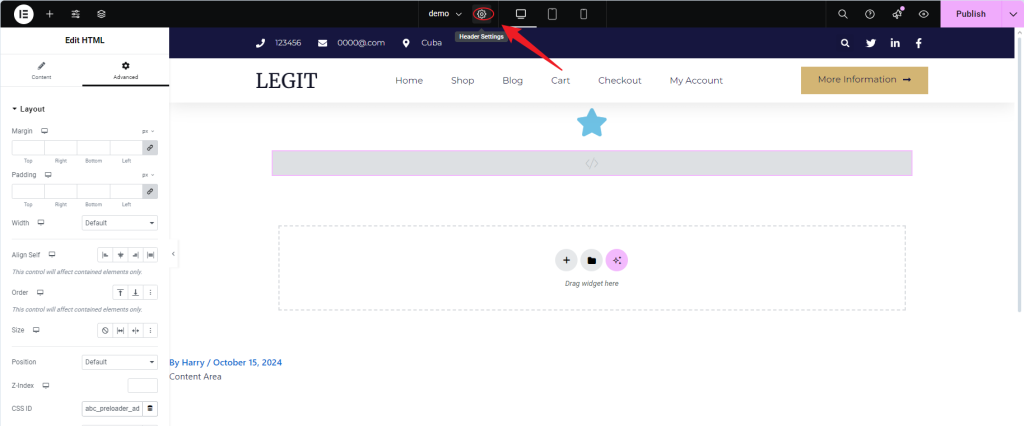
- 前往 進階 索引標籤,並開啟 自訂 CSS 節。
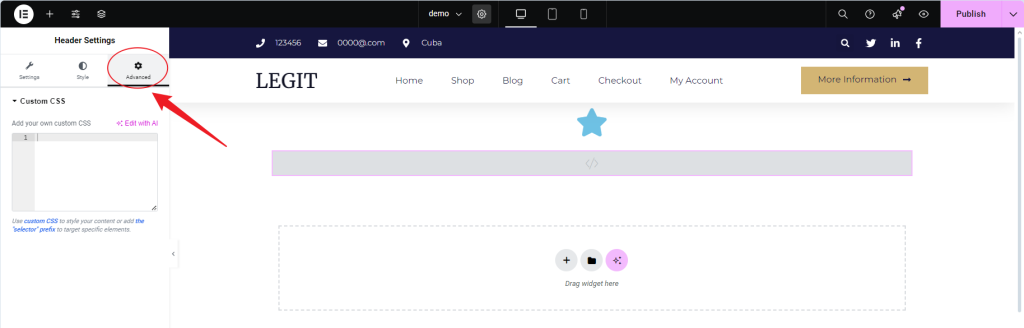
- 貼上下列 CSS 程式碼:
#abc_preload {
position: fixed;
top:0;
left: 0;
width: 100%;
height: 100%;
background: #fff;
display: flex;
align-items: center;
justify-content: center;
z-index:1000;
}
#abc_loader {
border:8px solid #363636;
border-top: 8px solid #3498db;
border-radius: 50%;
width: 50px;
height: 50px;
animation: spin 1s linear infinite;
}
@keyframes spin {
0% { transform: rotate(0deg); }
100% { transform: rotate(360deg); }
}
#abc_preloader_adds {
display: none;
}
- 此代碼將會
- 覆蓋整個頁面 以白色背景顯示,直到隱藏預載器為止。
- 將裝載機置中 (#abc_loader) 在頁面上的垂直和水平位置。
- 動畫 裝載器無限期旋轉。
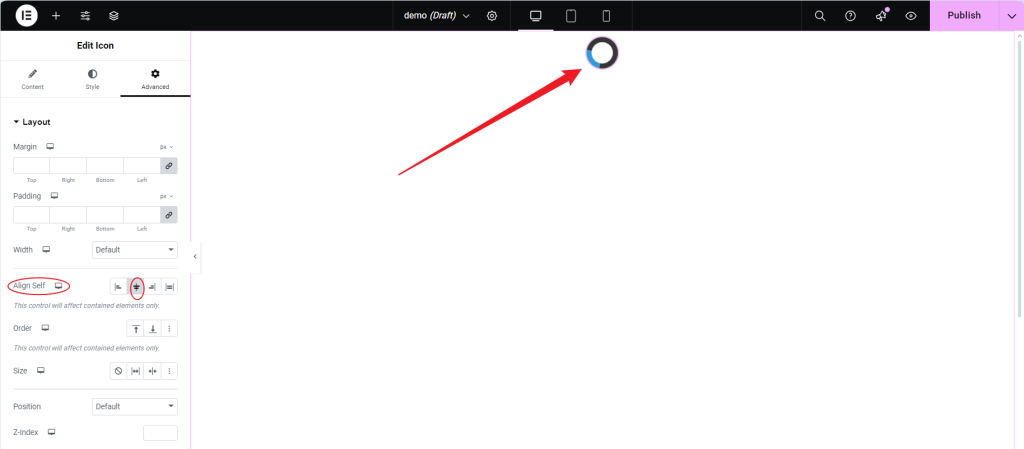
步驟 6:發佈範本並測試預載器
發佈標題範本:
- 按一下 發表 並確認顯示條件為 整個網站 以確保預先載入程式在您的網站上啟用。
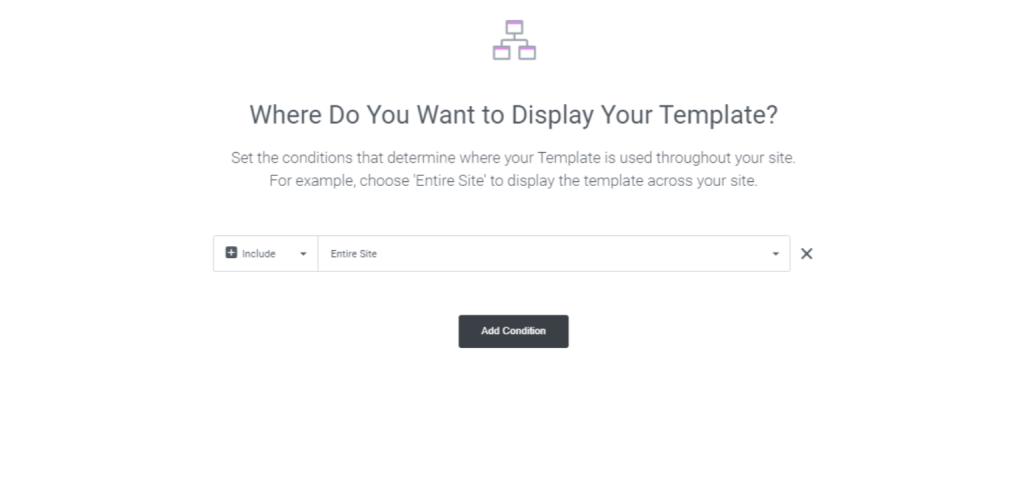
測試預載器:
- 請造訪您的網站觀看預載器的運作。如果感覺載入時間太短或太長,請視需要調整 JavaScript 程式碼中的延遲時間。
總結
在您的 Elementor Pro 網站中加入預載器,可在內容載入時創造無縫轉換,從而提升使用者體驗。這個動畫或圖形可以吸引使用者,縮短加載時間,並透過自訂的視覺效果(如標誌或載入圖示)加強您的品牌形象。設定過程包括
- 建立標頭範本。
- 為預載器新增容器。
- CSS 和 JavaScript 用來控制其外觀和行為。
可自訂且具備回應功能,精心設計的預載器可為您的網站增添光澤,確保在所有裝置上都能獲得流暢、專業的體驗。

常見問題
1.使用預先載入程式有什麼好處?
預先載入程式可減少感知載入時間、讓使用者保持投入,並為您的網站增添專業外觀,從而提升使用者體驗。它還有助於防止用戶看到部分載入的頁面,創造更流暢的瀏覽體驗。
2.我可以自訂預先載入的動畫嗎?
是的,您可以透過修改程式碼中的 CSS 自訂預先載入的動畫。您可以更改 #abc_loader 元素,使其包含不同類型的動畫、顏色、大小和其他視覺效果。如果需要,您可以用 GIF 或其他自訂動畫取代圖示。
3.如何調整預載器的持續時間?
在 JavaScript 程式碼中,您會看到 setTimeout 函式中的 2000 值,代表以毫秒為單位的延遲時間。您可以更改此值來增加或減少預先載入程式的可見時間。例如,將其變更為 3000 將使預載器顯示 3 秒。


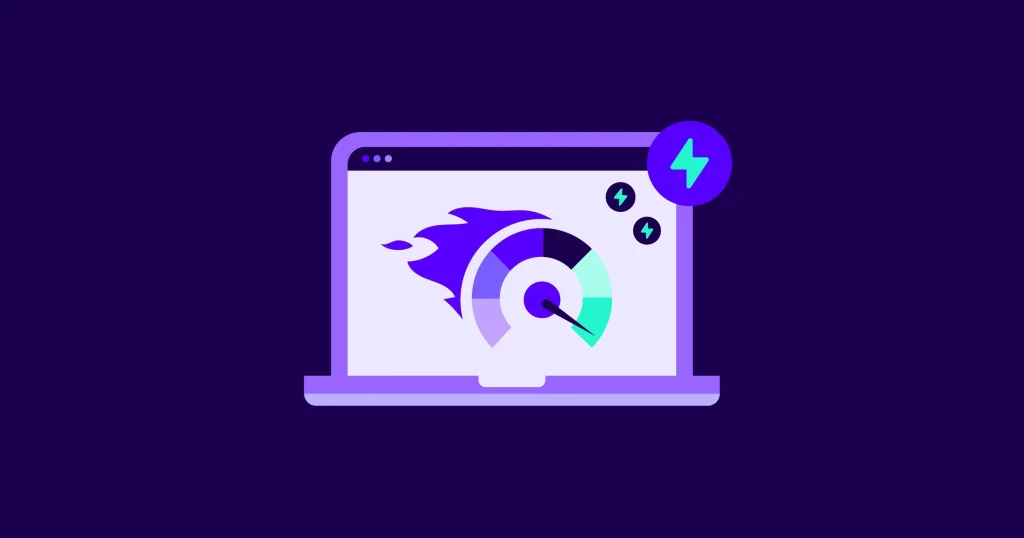




回應